PDFelement: Un poderoso y sencillo editor de PDF
¡Empieza a gestionar archivos PDF de la forma más sencilla con PDFelement!
Los PDFs interactivos son en esencia similares a los PDF que solemos descargar como libros electrónicos, materiales de venta, folletos, etc. La diferencia principal es el nivel de interactividad que ofrecen a los lectores. En pocas palabras, los PDF interactivos son los formatos de PDF más dinámicos que mantienen al público interesado.
Como casi nadie sabe cómo desarrollar uno, este es el mejor momento para aprender cómo hacer un PDF interactivo para que causes sensación y asombres a tus clientes, equipo, dirección, instructor, etc. Este artículo te mostrará las maneras más sencillas para crear un PDF interactivo.
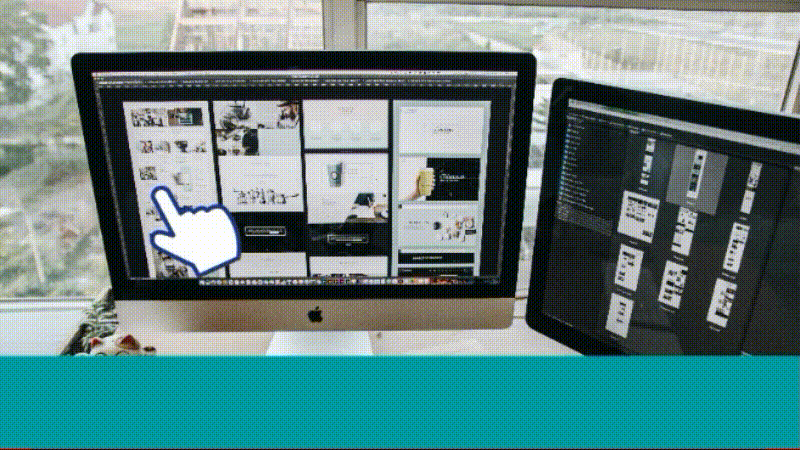
En este artículo
Parte 1. ¿Qué es un PDF interactivo?
Por lo general, los PDF normales únicamente permiten leer el contenido basado en texto que contienen. Esto podría dar como resultado una mala experiencia de lectura, sobre todo si el diseño no es muy atractivo. Además, no hay ninguna garantía de que los lectores terminen el documento de principio a fin o lo abandonen a la mitad. Por ello, los PDF interactivos son un avance beneficioso y muy necesario con respecto a los PDF estándar.
Con un PDF interactivo se puede hacer mucho más que texto y gráficos estáticos. Sus componentes multimedia enriquecidos garantizan al lector una experiencia de contenido excepcional, esencial para animar a leer hasta el final o incluso a realizar la acción deseada.
Un PDF interactivo contiene componentes como hipervínculos, multimedia, campos de casilla de verificación y campos de firma, entre otros. Puedes utilizar algunas herramientas para integrarlos en tus documentos, como la herramienta Wondershare PDFelement, la herramienta más avanzada de gestión de PDF todo en uno.

![]() Impulsado por IA
Impulsado por IA
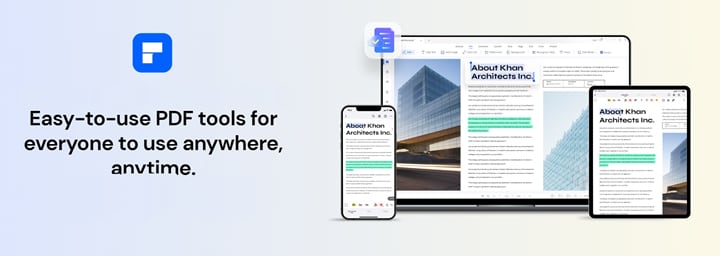
Parte 2. ¿Cómo puede ayudarte PDFelement a elaborar un PDF interactivo?
Elaborar un PDF interactivo no es ninguna locura, sobre todo si se dispone de una excelente herramienta de edición de PDF como PDFelement. PDFelement es un editor de PDF de alto nivel que proporciona una solución integral para editar archivos PDF como nunca antes se había visto.
Funciones clave
El hecho de que PDFelement sea una solución PDF completa con múltiples opciones primarias y avanzadas de edición de PDF la distingue de las demás. Algunas de las increíbles funciones que ofrece PDFelement son:
- Visualizar y leer archivos PDF
- Editar PDFs
- Crear y rellenar formularios PDF
- Función OCR de gran precisión
- Conversión de archivos de alta calidad a y desde PDF
- Ordenar páginas PDF
- Firmar documentos PDF
- Almacenamiento integrado en la nube
- Añadir anotaciones a los PDF
- Combinar archivos PDF
- Protección de PDF mediante contraseña
- Crear PDF a partir de cualquier archivo
Ventajas
Su interfaz de usuario intuitiva y limpia facilita mucho su uso
Repleto de funciones básicas y avanzadas de edición de PDF
Opciones accesibles de licencia o suscripción
Integra servicios en la nube
UI/UX profesional y eficaz
Desventajas
La descarga es gratuita, pero se deben realizar compras dentro de la aplicación para disfrutar plenamente de sus amplias funciones.

![]() Impulsado por IA
Impulsado por IA

Precios
PDFelement ofrece una variedad de planes rentables para garantizar que los usuarios consigan la mejor oferta para ellos. Los precios de los planes de PDFelement son los siguientes:
Individual |
Equipo |
|
Plan anual: 79.99 USD Plan de dos años: 109.99 USD Plan perpetuo: 129.99 USD |
Plan anual: 109 USD por usuario Plan perpetuo: 139 USD por usuario |
Compatibilidad
PDFelement es una solución PDF multiplataforma compatible con Windows, Mac, Android e iOS. La siguiente tabla muestra los sistemas operativos compatibles.
Sistema |
PDFelement |
| Windows | Windows 11 y anteriores |
| Mac | macOS 10.14 a macOS 13 (compatible con Apple M1 y M2) |
| Android | Android 5.0 (Lollipop) y posteriores |
| iOS | iOS 13 y posteriores |
Parte 3. Cómo crear un PDF interactivo con PDFelement
La creación de un PDF interactivo para muchos fines prácticos es tan sencilla como añadir hipervínculos. PDFelement te permite hacer eso y mucho más. Con PDFelement, puedes crear fácilmente un PDF interactivo en unos pocos clics, además de añadir campos de casilla de verificación, archivos multimedia, campos de botones de radio y otros formularios como los campos de firma. Aprenderás más sobre cómo incorporar estos elementos a tus PDF a medida que leas las guías paso a paso que te ofrecemos a continuación.

![]() Impulsado por IA
Impulsado por IA
1. Añadir hipervínculos
Los enlaces entre documentos son un método moderno de dirigir a los lectores a información sobre un tema específico tratado en un documento. A continuación te explicamos cómo hacerlo:
Paso 1 Después de descargar PDFelement en tu dispositivo, ejecútalo y abre tu archivo PDF haciendo clic en el botón Abrir PDF en la esquina inferior izquierda de la página de inicio. También puedes arrastrar y soltar tu archivo en PDFelement.
Paso 2 Dirígete a la pestaña Editar y haz clic en el botón Añadir enlace. Tienes tres opciones de enlace entre las que elegir: ir a una vista de página, abrir una página web o abrir un archivo. Elige una y, a continuación, selecciona el área en la que deseas incluir el enlace.
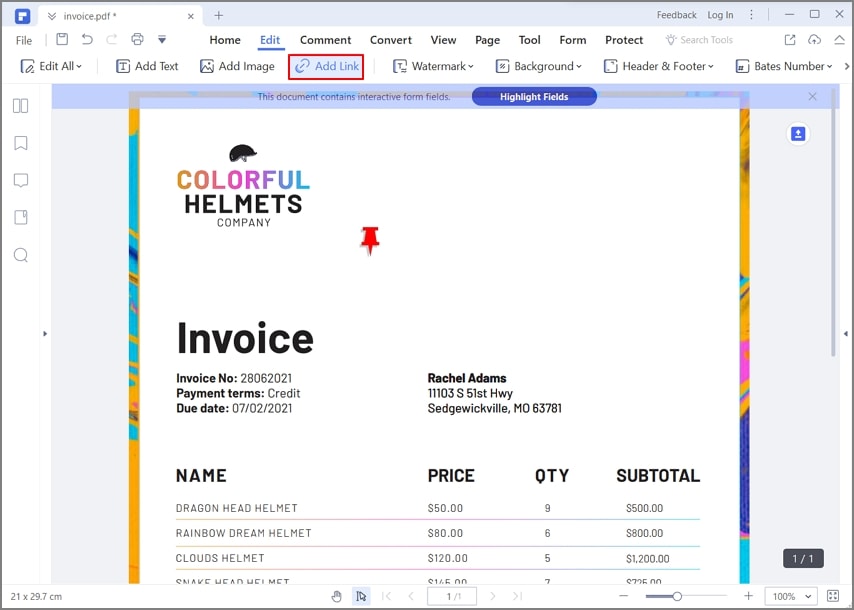
Paso 3 Cuando sueltes el ratón, aparecerá una ventana emergente que te permitirá personalizar la acción y el aspecto del hipervínculo. Para la apariencia del enlace, puedes cambiar su tipo (visible o invisible), color, estilo de resaltado, estilo de línea y grosor de línea. Una vez hecho esto, haz clic en el botón Aceptar.
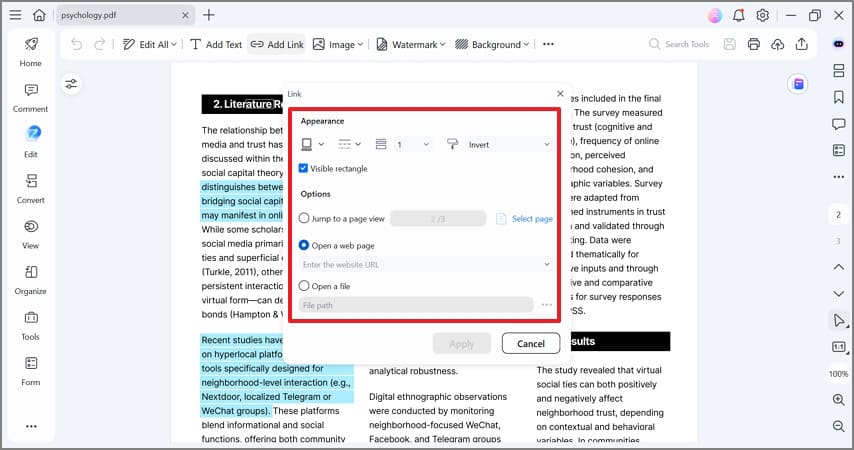
Paso 4 Guarda tu archivo una vez que termines de modificar tus hipervínculos.
2. Añadir multimedia
Hay dos maneras de añadir multimedia en un PDF utilizando las herramientas de PDFelement. Una es añadirlo como hipervínculo, y otra como archivo adjunto. Puedes consultar los pasos anteriores para añadir hipervínculos, ya que en esta sección se tratará de añadir multimedia como archivo adjunto.

![]() Impulsado por IA
Impulsado por IA
Paso 1 Para importar el archivo PDF a PDFelement, navega a la pestaña Comentar desde la barra de herramientas en la parte superior de la pantalla. Haz clic en el icono del clip para añadir tu video como archivo adjunto.
Paso 2 Aparecerá la ventana Abrir; selecciona el video de tu directorio local.
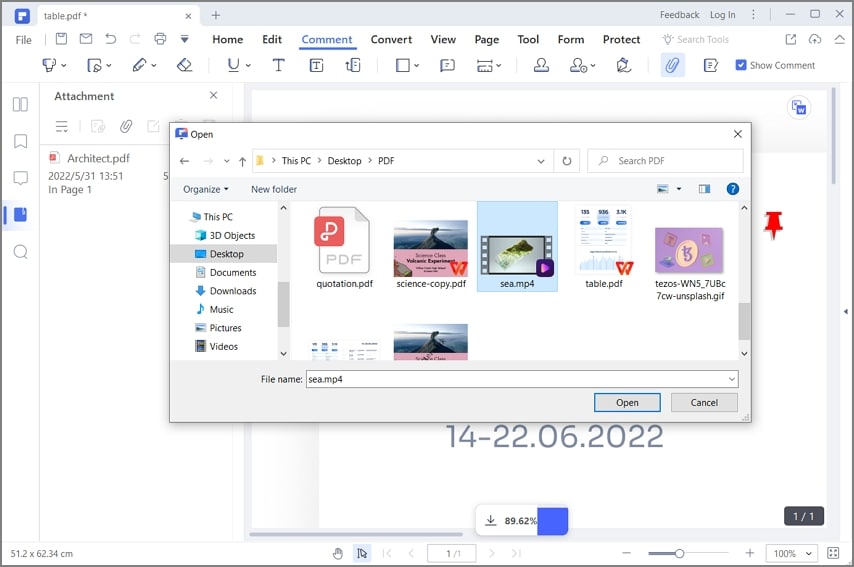
Paso 3 Puedes editar sus propiedades desde la barra de "Propiedades" situada en la parte derecha de la pantalla. Una vez hecho esto, guarda el archivo.
Nota: En la barra de Propiedades, puedes editar la apariencia de tus archivos adjuntos de acuerdo al estilo y color. También puedes agregar un autor, un asunto y una descripción debajo del menu de Info.

3. Añadir campos de casilla de verificación
Añadir casillas de verificación en los documentos PDF también aumenta la participación del lector. Aquí te explicamos cómo hacerlo con PDFelement:
Paso 1 Inicia PDFelement y abre tu archivo.
Paso 2 Dirígete a la pestaña de Formato en la parte superior de la pantalla y, a continuación, haz clic en el icono "Casilla de verificación". Haz clic en cualquier área del documento donde quieras añadir la casilla de verificación.

Paso 3 Haz doble clic en la casilla para modificar las propiedades y abrir el cuadro de diálogo de Propiedades. Puedes añadir un nombre, cambiar los colores y tipos de letra, y configurar tu Casilla de verificación y Valor de exportación.
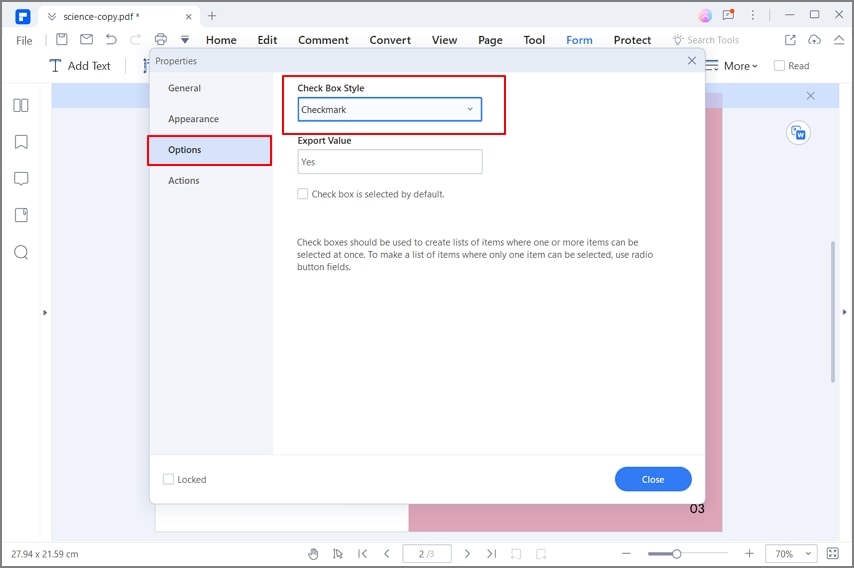
4. Añadir campos de botón de radio
Una potente herramienta de edición de PDF, como el editor Wondershare PDFelement, es la mejor manera de añadir un botón de radio a un PDF. Los siguientes pasos te enseñarán cómo añadir un botón de radio a un PDF utilizando PDFelement.

![]() Impulsado por IA
Impulsado por IA
Paso 1 Inicia PDFelement y abre tu archivo. A continuación, accede a la pestaña Formularios y haz clic en el icono "Campo de botón de radio".
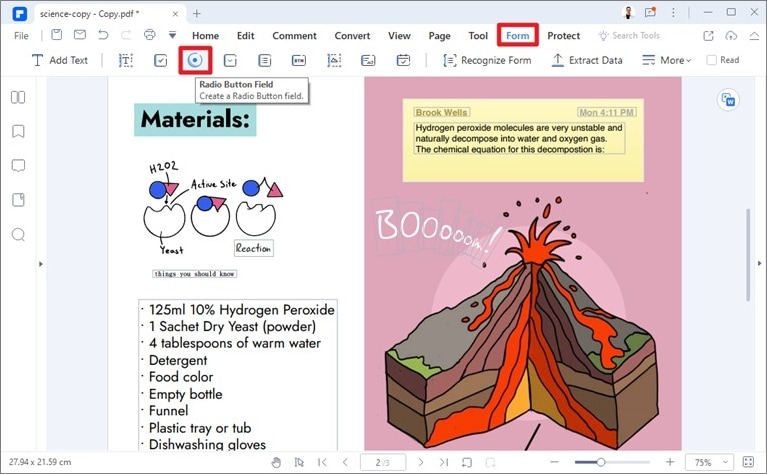
Paso 2 Haz clic con el botón derecho del ratón en el botón de radio y selecciona Propiedadespara editarlas. Puedes editar sus propiedades Generales, Apariencia, Opciones y Acciones aquí.
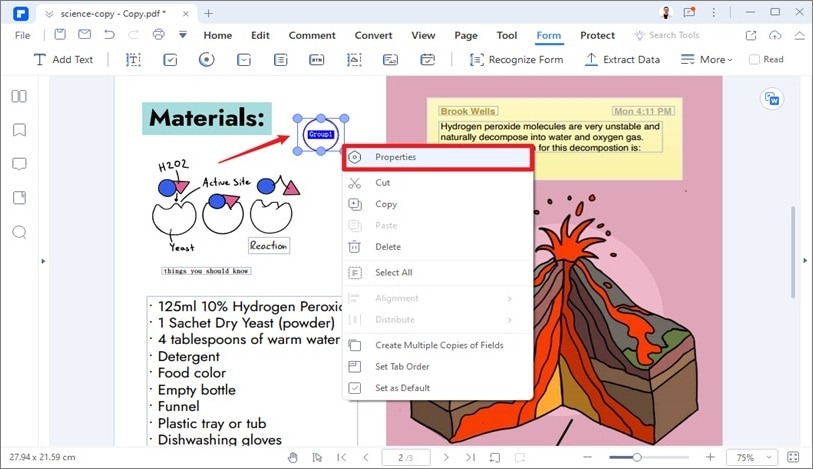
Paso 3 Una vez que hayas terminado de editar las propiedades del botón de radio, pulsa Cerrar. Luego, en la esquina superior derecha, pulsa Archivo y después el botón de Guardaro Guardar como para almacenar tu PDF.
5. Añadir otros formatos como campos de firma
En el campo de firma se pueden firmar los archivos PDF. Si tu documento PDF carece de campo de firma, puedes añadir uno muy fácilmente con PDFelement. Sigue los pasos que se indican a continuación:
Paso 1 Inicia PDFelement y abre tu documento PDF.
Paso 2 Para añadir un bloque de firma a un PDF, haz clic en la pestaña Formato y, a continuación, en el icono "Campo de firma digital".
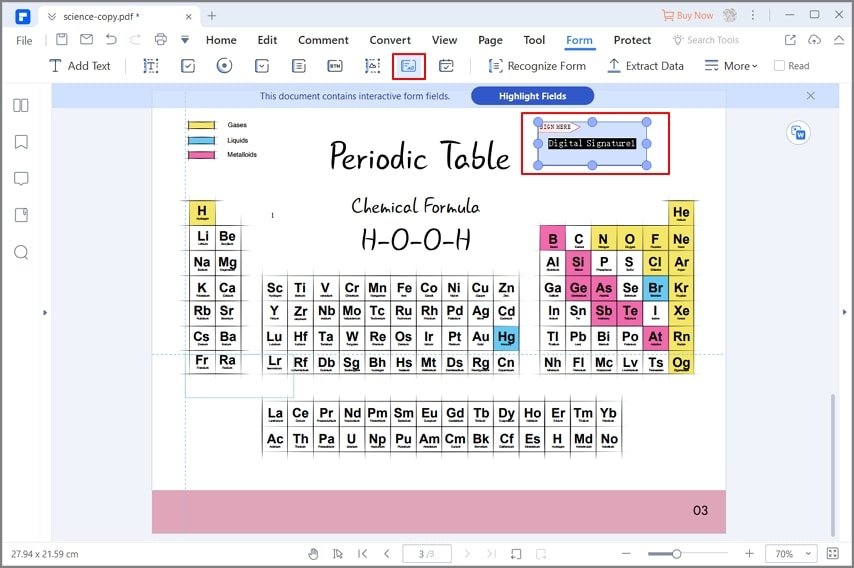
Paso 3 Arrastra el campo de firma a la ubicación adecuada del documento y pulsa "Enter".
Sugerencia: Con PDFelement, puedes añadir una firma electrónica como imagen, una firma manuscrita o una firma tecleada; dispones de más de 50 estilos de fuente. Mira el siguiente video para aprender cómo.

![]() Impulsado por IA
Impulsado por IA
Parte 4. Ventajas de elaborar un PDF interactivo
Sería de gran utilidad crear PDF interactivos por estas sencillas razones: para sorprender, atraer y captar a los usuarios. Considera los enlaces en los que se puede hacer clic, que son un componente importante de los PDF interactivos. Puedes ofrecer a los lectores una experiencia valiosa y que amplíe sus conocimientos enlazando a contenidos relevantes. Por lo tanto, los PDF interactivos son un recurso valioso para uso a nivel interno, para educar a tu audiencia y para captar clientes potenciales en tus canales de marketing.

Aquí tienes más razones por las que deberías crear PDF interactivos:
- Es una forma sencilla de desmarcarse de la competencia.
El mundo de los contenidos es muy ruidoso. Cada día, los blogueros publican 7,5 millones de entradas. Abundan los imanes de clientes potenciales, los estudios de casos, los videos y los gráficos de marca para redes sociales. Eso no significa que debas dejar de crear contenidos por completo. En su lugar, debes buscar formas de distinguirte de la multitud. Crear contenidos interactivos es una forma de diferenciarse.
- Los PDF interactivos aumentan la participación.
Según los estudios, los contenidos interactivos tienen el doble de interés que los estáticos. En otras palabras, los PDF interactivos tienen más probabilidades de generar interés que los PDF estándar.
- Tus clientes esperan contenidos interactivos de ti.
Como los contenidos interactivos son tan interesantes, tu público espera que los elabores. Según las estadísticas, el 45% de los consumidores sitúan los contenidos interactivos entre sus tres tipos de contenidos preferidos. Además, el 51% de los compradores B2B afirma que les ayuda a afrontar los retos empresariales. ¿A qué hemos llegado? Los PDF interactivos son una forma sencilla pero eficaz de contenido atractivo para sorprender y conquistar a tus compradores potenciales.
- Los PDF interactivos hacen que tu marca sea inolvidable.
Las marcas que van más allá para atraer a sus clientes tienen más probabilidades de ser reconocidas. Los lectores se familiarizan más con tu marca a medida que avanzan por el mundo del marketing de contenidos.
Conclusión
Los PDF interactivos tienen más posibilidades de atraer a los lectores. Con sus elementos interactivos como enlaces, multimedia, botones, etc., ofrecen a los lectores un mejor contexto y facilitan la navegación con opciones sobre las que se puede hacer clic. Con PDFelement, puedes hacer todo esto y crear PDF interactivos mejores y más ingeniosos en unos pocos clics.
PDFelement, la solución definitiva para PDF, dispone de todas las herramientas necesarias para crear un PDF interactivo y mucho más, como crear, editar, convertir y firmar PDFs con gran facilidad. Además, con su interfaz de usuario intuitiva y limpia, PDFelement es perfecto para principiantes y profesionales.

